PCでいろんなサイトを見ている時に「この色いいな」って思って、自分で色を探そうとすると、「なんかちがう…」ってなりません?
そんなときにわたしがよく使うのが、Chrome拡張機能の「ColorPick Eyedropper」です。
もくじ
カーソルを合わせるだけでカラーコードがわかる「ColorPick Eyedropper」
web上の調べたい色の上にカーソルを合わせるだけで、カラーコードがすぐに取得できる、とっても簡単で便利な拡張機能です。
「ColorPick Eyedropper」を追加する方法
まず、Chrome ウェブストア 拡張機能 – 「ColorPick Eyedropper」からダウンロードしてCHROMEに追加します。
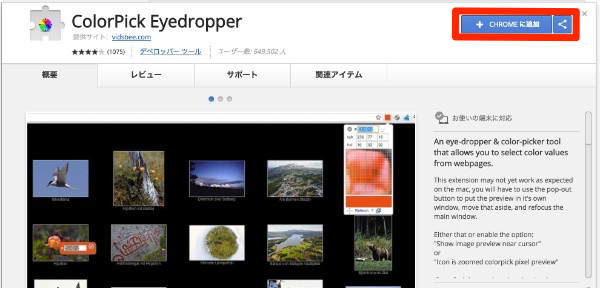
CHROMEの追加をクリック。
拡張機能を追加をクリック。
これで「ColorPick Eyedropper」拡張機能が追加されました。
実際につかってみましょう
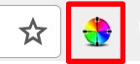
右上のこの「ColorPick Eyedropper」マークを押します。
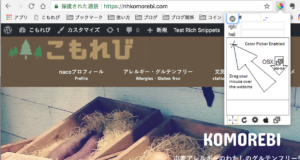
そうするとこの画面が一瞬現れます。
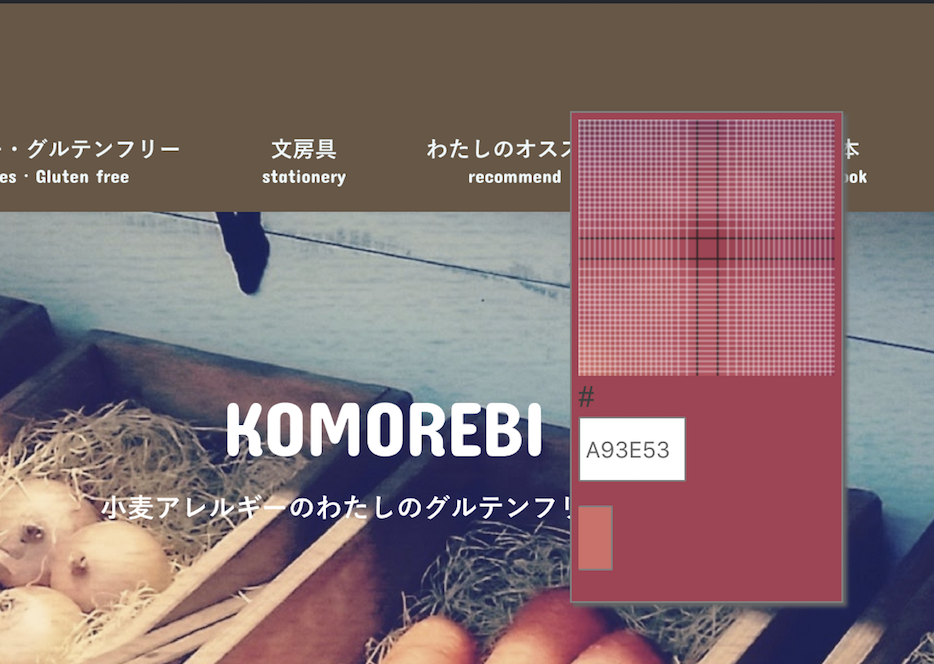
十字のカーソルを、調べたい色のところに持っていくと、カラーコードが表示されます。
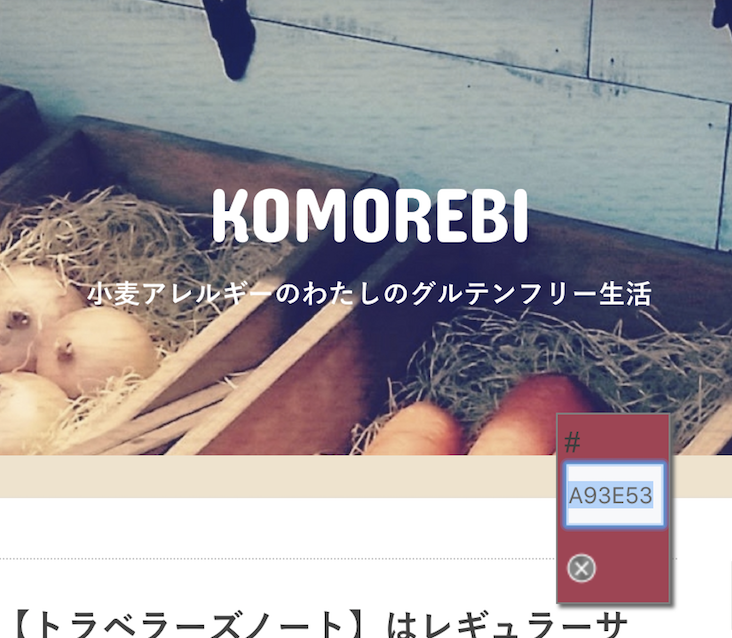
クリックすると、カラーコードがコピーできるようになります。
簡単ですよね。
わたしの使い道
わたしはアイキャッチ画像をつくるときによくつかいます。
背景の色を揃えたりしたい時や、この微妙な色を使いたいなっていう時にとても便利です。




















使い方はとっても簡単で、すぐにできるところも気に入っています。
ぜひ使ってみてくださいね。